
Vivo Cloud Backup und Wiederherstellung: Einfaches Übertragen Ihrer Vivo-Daten

Vivo ist eine renommierte Mobilfunkmarke, die mit ihren innovativen Smartphone-Geräten und Software die Branche revolutioniert hat. Um seinen Erfolg über Smartphones hinaus zu steigern, bietet das Unternehmen eine sichere Speichermöglichkeit über Vivo-Cloud-Dienste an, auf die nur diejenigen zugreifen können, die sich für ein Vivo-Konto registrieren. Wie können Sie also die Vivo-Cloud-Sicherung und -Wiederherstellung auf Ihrem Vivo-Telefon nutzen? Heute erklären wir es Schritt für Schritt. Lesen Sie jetzt weiter, um mehr darüber zu erfahren.
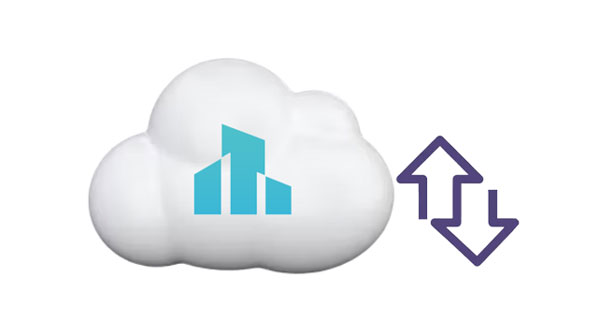
Das Vivo Cloud-Konto bietet Ihnen die ultimative Sicherheit mit geschützten Informationen, einschließlich Ihrer Web-Lesezeichen, Kontaktliste, SMS, Notizen und Blacklist. Darüber hinaus verbindet es alle Ihre anderen Vivo-Apps, um ihre Daten in der Cloud zu speichern. Egal, was mit Ihrem Gerät passiert, Sie müssen sich keine Sorgen machen, wichtige Erinnerungen oder Dokumente zu verlieren. Vivo Cloud ist aufgrund seiner bemerkenswerten Funktionen die optimale Lösung für alle. Im Folgenden sind einige der Funktionen der Vivo Cloud aufgeführt:
1. Mit Vivo Backup können Sie umfangreiche Daten wie Kontakte, Dateien, SMS-Nachrichten, Videos, Bilder usw. speichern.
2. Mit der EasyShare App können Sie die Daten Ihres Telefons ganz einfach in der Vivo Cloud sichern.
3. Das Übertragen von Daten von Ihrem Vivo Cloud-Speicher auf andere Geräte ist mit Hilfe der EasyShare App ein Kinderspiel.
4. Vivo-Benutzer können auf den Vivo Cloud-Speicher zugreifen, ohne zu bezahlen.
Vivo Cloud Backup ist die perfekte Wahl für diejenigen, die nach einer sicheren Möglichkeit suchen, Daten im Internet zu speichern. Es bietet vollständige Sicherheit und Schutz, und seine CCTV-Überwachung hilft Unternehmen auch bei der Rationalisierung von Prozessen, indem sie benutzerdefinierte Zählberichte bereitstellt. Mit diesem Cloud-Speicherdienst sind Ihre gespeicherten Dateien jederzeit und überall leicht zugänglich.
Um die Datensicherung und -wiederherstellung mühelos zu gestalten, bietet Vivo einen umfassenden Cloud-basierten Dienst namens vivoCloud. Für diejenigen, die ein Vivo-Telefon verwenden, ist der kostenlose Speicherplatz für jedes Konto ein idealer Anfang. Mit dieser App können Sie Ihre Kontakte, Nachrichten, Lesezeichen, Blacklists und Notizen ganz einfach auf jedem Vivo-Gerät sichern. Sie können auch andere Cloud-Server verwenden, um Ihre Vivo-Fotos, -Videos und andere Dateien zu sichern.
Hier finden Sie eine Übersicht über die Verwendung der vivoCloud-App zum Sichern und Wiederherstellen Ihrer Daten.
Hier sind 2 funktionale Methoden für die Vivo-Cloud-Sicherung.
Nutzen Sie die Leistungsfähigkeit des Vivo Cloud-Backups und schützen Sie Ihre Kontakte, Nachrichten, Web-Lesezeichen, Notizen und Blacklists mit dieser Schritt-für-Schritt-Anleitung:
Schritt 1: Holen Sie sich die vivoCloud-App auf Ihr Telefon, falls Sie dies noch nicht getan haben. Es ist kostenlos und kann im App Store heruntergeladen werden. Um Ihre Daten zu sichern, melden Sie sich mit Ihrem Vivo-Konto an oder registrieren Sie sich für eines.
Schritt 2: Wählen Sie dann eine Dateikategorie auf dem Bildschirm aus und klicken Sie auf die Option Backup. Dann werden Ihre lokalen Daten auf den Vivo-Cloud-Speicherplatz übertragen. Bitte halten Sie Ihr Netzwerk während des gesamten Backup-Prozesses stabil.

Weiterlesen: So übertragen Sie Daten von Vivo auf Samsung (neue Tipps)
Die Sicherung von Vivo-Fotos ist nicht schwierig, da Sie Google Fotos verwenden können. Außerdem kann diese App Ihre Videos problemlos sichern.
Schritt 1: Installieren Sie Google Fotos auf Ihrem Vivo-Telefon und öffnen Sie es, um sich mit Ihrem Google Mail-Konto anzumelden.
Schritt 2: Klicken Sie auf die Schaltfläche "Menü" in der linken oberen Ecke und wählen Sie "Einstellungen". Aktivieren Sie dann "Sichern & Synchronisieren". Die App sichert Ihre Fotos automatisch.

Wenn Sie außerdem Ihre Dokumente und andere Dateien auf Ihrem Vivo-Smartphone sichern möchten, können Sie Google Drive herunterladen. Es unterstützt mehr Datentypen als Google Fotos.
Vielleicht brauchst du: Mit diesem umfassenden Tutorial können Sie auch Ihre Android-Daten in Mac sichern .
Wenn Sie Ihre Daten verloren oder ein neues Vivo-Telefon erworben haben, ist die Wiederherstellung Ihrer wertvollen Daten ein unkomplizierter Vorgang, insbesondere wenn Sie ein Backup haben. Befolgen Sie die folgenden einfachen Schritte, um Ihre Daten wiederherzustellen.
Schritt 1: Starten Sie die vivoCloud-Anwendung und melden Sie sich an.
Schritt 2: Sie können jetzt von Ihrem Konto aus mit jedem Vivo-Gerät und überall auf Ihr Vivo SMS-Backup, Vivo Notes-Backup und mehr zugreifen. Wählen Sie die Daten aus, die Sie wiederherstellen möchten, und klicken Sie auf die Schaltfläche "Wiederherstellen". Dann überträgt die App die Daten auf Ihr Vivo-Telefon.

Obwohl Vivo Cloud ein großartiger Dienst für die Datensicherung und -wiederherstellung ist, hat er einige Nachteile. Erstens können nur wichtige Datentypen wie Kontakte, Nachrichten, Blacklists, Web-Lesezeichen und Notizen synchronisiert werden. Darüber hinaus ist der Sicherungs- und Wiederherstellungsprozess ebenfalls zeitaufwändig und unterstützt ausschließlich Vivo-Geräte (kein anderes Smartphone-Modell).
Vermutlich magst du: So sichern Sie Videos vom iPhone an verschiedenen Orten (6 Methoden)
Außerdem können Sie Ihre Sicherungsdaten von Ihrem Google-Konto auf einem neuen Vivo-Telefon wiederherstellen, während Sie das Telefon einrichten.
Schritt 1: Schalten Sie Ihr neues Telefon ein und wählen Sie eine Sprache aus. Wenn Sie den Bildschirm "Apps und Daten kopieren" sehen, klicken Sie bitte auf das Symbol Weiter.
Schritt 2: Tippen Sie auf "Sie können das alte Gerät nicht verwenden?", um sich bei Ihrem Google-Konto anzumelden. Wählen Sie dann eine Sicherungsdatei aus und klicken Sie auf "Weiter".
Schritt 3: Wählen Sie nun den gewünschten Inhalt auf dem Bildschirm "Wählen Sie aus, was wiederhergestellt werden soll". Klicken Sie abschließend auf das Symbol "Wiederherstellen", um es zu starten. Sobald dies erledigt ist, werden Ihre Daten auf Ihrem Vivo-Telefon abgerufen.

Möglicherweise benötigen Sie: Möchten Sie iPhone-Daten auf Ihr Vivo-Telefon übertragen? Dann können Sie diese 4 Möglichkeiten nutzen.
Manchmal kann es vorkommen, dass die Vivo-Cloud oder andere Cloud-Dienste Ihre Erwartungen nicht erfüllen. Daher ist es erforderlich, eine alternative Methode zum Sichern der Daten Ihres Vivo-Telefons zu verwenden. Coolmuster Android Backup Manager ist eine ideale Backup-Alternative. Es hilft Ihnen bei der Datensicherung und -wiederherstellung auf Android-Geräten.
Darüber hinaus deckt diese Software eine breite Palette von Datentypen wie Nachrichten, Dokumente, Musik, Videos, Apps, Bilder usw. ab. Und es unterstützt die beliebtesten Android-Marken wie Vivo, Samsung, HTC, Huawei, Sony und dergleichen. So können Sie damit Daten für viele Android-Telefone und -Tablets sichern und wiederherstellen. Im Folgenden sind einige der Funktionen von Coolmuster Android Backup Manager aufgeführt, die es herausragend machen:
* Sichern Sie Vivo-Daten nahtlos ohne Cloud-Speicherplatz auf einem Computer.
* Stellen Sie Sicherungsdaten mit 1 Klick auf jedem Vivo Android-Gerät wieder her.
* Ermöglicht es Ihnen, Datentypen auszuwählen, bevor Sie mit dem Backup beginnen.
* Ermöglicht es Ihnen, Ihren Computer und Ihr Mobiltelefon über USB/Wi-Fi zu verbinden.
* Unterstützt verschiedene Datentypen wie Videos, Fotos, Bücher, Apps, Musik, Anrufprotokolle, Kontakte und SMS.
* Funktioniert gut für fast alle Generationen von Vivo-Handys sowie anderen Android-Mobilgeräten, einschließlich vivo Y90 / X Fold / X Note / X90 / V27 Pro / Z6 / U10 / S16 / S16 Pro / NEX 3S / iQOO 8 Pro usw.
* Windows- und Mac-Versionen sind verfügbar.
Laden Sie diese Software herunter, um Vivo-Daten zu sichern und wiederherzustellen.
Im Folgenden finden Sie einige einfache Schritte zur Verwendung dieser Sicherungssoftware zum Sichern und Wiederherstellen der Daten Ihres Vivo-Telefons:
01Installieren Sie die Anwendung auf Ihrem PC
Beginnen Sie mit dem Sicherungsvorgang, indem Sie Coolmuster Android Backup Manager herunterladen und auf Ihrem Computer installieren. Schließen Sie dann Ihr Vivo-Telefon über ein USB-Kabel an den Computer an und aktivieren Sie den USB-Debugging-Modus auf dem Telefon.

02Sichern Sie Vivo-Daten auf dem Computer
Klicken Sie auf die Option "Backup" und wählen Sie die Dateitypen auf der Benutzeroberfläche aus. Klicken Sie dann auf das Symbol "Browser", um einen Ordner auszuwählen, in dem Sie Ihre Daten speichern möchten, und tippen Sie auf "Sichern", um mit der Übertragung Ihrer Daten auf den Computer zu beginnen.

03Wiederherstellen von Daten auf dem Smartphone
Wenn Sie Ihre Sicherungsdaten auf ein Android-Gerät übertragen möchten, klicken Sie bitte auf die Funktion "Wiederherstellen" und entscheiden Sie sich für eine Sicherungsdatei. Wählen Sie als Nächstes im rechten Bereich den Inhalt aus, den Sie wiederherstellen möchten. Klicken Sie zum Schluss auf "Wiederherstellen", um den Vorgang zu starten. Nachdem Sie fertig sind, können Sie auf dem Telefon auf Ihre Daten zugreifen.

Erfahren Sie mehr: So erstellen Sie ein Backup von Vivo V9-Kontakten [5 Lösungen]
Hinweis: FAQs zu vivoCloud
Frage 1. Ist vivoCloud sicher oder nicht?
Der Schutz Ihrer Daten ist nicht verhandelbar, und das vivoCloud-Backup bietet die ultimative Sicherheitssuite. Wenn Sie Daten über das Vivo Cloud-Backup speichern, können Sie sicher sein, dass alle Ihre wertvollen Erinnerungen sicher bleiben.
Frage 2. Wie greife ich auf meine vivoCloud zu?
Im Allgemeinen können Sie die vivoCloud-App auf Ihrem Vivo-Telefon öffnen und sich mit Ihrem Vivo-Konto anmelden. Sie können jedoch nicht auf Ihre Sicherungsdaten zugreifen.
Vivo Cloud ist eine hervorragende Möglichkeit, Ihre Daten zu sichern und sicher aufzubewahren. Wie alle anderen Cloud-Plattformen hat Vivo Cloud einige Einschränkungen. Daher ist es ratsam, eine alternative Methode zum Sichern der Daten Ihres Vivo-Telefons zu verwenden, z. B. Coolmuster Android Backup Manager, falls die Vivo Cloud Ihre Erwartungen nicht erfüllt. Es ermöglicht Ihnen, Ihre Daten auf und von einem PC zu sichern und wiederherzustellen. Noch wichtiger ist, dass diese Software nicht nur einfach zu bedienen, sondern auch schnell und sicher ist.
Verwandte Artikel:
Wie sichert man ein Android-Telefon auf dem PC? 4 Methoden für Sie
Sichern Sie Textnachrichten von Android auf PC oder ein neues Telefon [Vollständige Anleitung]
Die 8 besten Android-Backup-Software für den PC, die Sie nicht verpassen dürfen
So sichern Sie das Galaxy S8 auf einem Computer oder in einem Cloud-Speicher
Google Fotos vs. iCloud: Ist Google Fotos oder iCloud besser?





